 Software-Tutorial
Software-Tutorial
 Computer Software
Computer Software
 Wie ändere ich das Präfix des Thunder-Links? Thunder-Präfixeinstellungen
Wie ändere ich das Präfix des Thunder-Links? Thunder-Präfixeinstellungen
Wie ändere ich das Präfix des Thunder-Links? Thunder-Präfixeinstellungen
PHP-Editor Zimo zeigt Ihnen, wie Sie die Einstellungen des Thunder-Link-Präfixes ändern. Als bekanntes Download-Tool kann Xunlei Benutzern helfen, heruntergeladene Dateien besser zu verwalten, indem es verschiedene Präfixe festlegt. Durch Anpassen der Präfixeinstellungen können Benutzer den Präfixinhalt an ihre persönlichen Bedürfnisse anpassen und heruntergeladene Dateien bequem und schnell klassifizieren und archivieren. Wenn Sie wissen möchten, wie Sie die Thunder-Link-Präfixeinstellungen ändern können, folgen Sie dem Editor, um noch heute mehr darüber zu erfahren!

Wie ändere ich das Präfix des Thunder-Links?
1. Öffnen Sie zuerst Thunder und geben Sie es ein. Klicken Sie dann auf die Schaltfläche „Neu“ in der oberen linken Ecke.
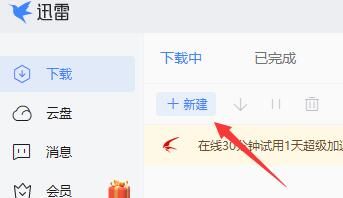
2. Klicken Sie auf die Option Download-Link hinzufügen und ändern Sie die Eingabemethode auf Englisch.
3. Es wird empfohlen, den Linkinhalt zu kopieren und direkt in die Download-Box einzufügen.
4. Fügen Sie abschließend den Namen des geänderten Linkpräfixes hinzu und klicken Sie auf Jetzt herunterladen.
Das obige ist der detaillierte Inhalt vonWie ändere ich das Präfix des Thunder-Links? Thunder-Präfixeinstellungen. Für weitere Informationen folgen Sie bitte anderen verwandten Artikeln auf der PHP chinesischen Website!

Heiße KI -Werkzeuge

Undresser.AI Undress
KI-gestützte App zum Erstellen realistischer Aktfotos

AI Clothes Remover
Online-KI-Tool zum Entfernen von Kleidung aus Fotos.

Undress AI Tool
Ausziehbilder kostenlos

Clothoff.io
KI-Kleiderentferner

AI Hentai Generator
Erstellen Sie kostenlos Ai Hentai.

Heißer Artikel

Heiße Werkzeuge

Notepad++7.3.1
Einfach zu bedienender und kostenloser Code-Editor

SublimeText3 chinesische Version
Chinesische Version, sehr einfach zu bedienen

Senden Sie Studio 13.0.1
Leistungsstarke integrierte PHP-Entwicklungsumgebung

Dreamweaver CS6
Visuelle Webentwicklungstools

SublimeText3 Mac-Version
Codebearbeitungssoftware auf Gottesniveau (SublimeText3)

Heiße Themen
 So umgehen Sie die Geschwindigkeitsbegrenzung auf Baidu Netdisk
Mar 30, 2024 pm 07:54 PM
So umgehen Sie die Geschwindigkeitsbegrenzung auf Baidu Netdisk
Mar 30, 2024 pm 07:54 PM
Zu den Methoden zum Umgehen der Geschwindigkeitsbegrenzung von Baidu Netdisk gehören: Verwendung des Baidu Netdisk-Clients und Auswahl des Modus „Extreme Speed Download“. Erwerben Sie eine Baidu Netdisk-Mitgliedschaft. Verwenden Sie Beschleuniger von Drittanbietern wie Xunlei und IDM. Verwenden Sie den Aria2c-Downloader. Nutzen Sie die Offline-Download-Funktion von Baidu Netdisk. Verwenden Sie die HTTP-Download-Methode. Verwenden Sie einen Proxyserver.
 So entfernen Sie die Geschwindigkeitsbegrenzung auf Baidu Netdisk
Apr 30, 2024 pm 09:30 PM
So entfernen Sie die Geschwindigkeitsbegrenzung auf Baidu Netdisk
Apr 30, 2024 pm 09:30 PM
Zu den Methoden zum Aufheben der Geschwindigkeitsbegrenzung von Baidu Netdisk gehören: der Kauf einer Baidu Netdisk-Mitgliedschaft, die Verwendung von Download-Tools von Drittanbietern (wie Thunder, IDM), das Ändern der Hosts-Datei, die Verwendung eines Proxyservers und die Verwendung von Tools von Drittanbietern oder das Ändern von Dateien können gegen die Servicebedingungen verstoßen.
 Was soll ich tun, wenn sich die Rechtsklick-Datei unter Windows 10 ständig im Kreis dreht und hängen bleibt?
Mar 16, 2024 am 11:22 AM
Was soll ich tun, wenn sich die Rechtsklick-Datei unter Windows 10 ständig im Kreis dreht und hängen bleibt?
Mar 16, 2024 am 11:22 AM
Wenn wir das Win10-System verwenden, werden wir feststellen, dass, wenn wir auf eine Datei oder einen Ordner klicken, dieser nicht normal geöffnet werden kann und die rechte Maustaste sich ständig im Kreis dreht. Was sollen wir also tun, wenn die rechte Maustaste auf der Datei bestehen bleibt? dreht sich im Kreis und bleibt stecken? Benutzer können NVIDIADisplayContainerLS direkt finden, um es einzurichten. Lassen Sie diese Website den Benutzern die Analyse des Problems des Rechtsklicks auf Dateien in Windows 10 und des Hängenbleibens im Kreis sorgfältig vorstellen. Lösung für das Problem, dass win10 mit der rechten Maustaste auf eine Datei klickt, die sich ständig im Kreis dreht. 1. Die wahrscheinlichste Ursache ist die Inkompatibilität verschiedener Software, die diese Art von Problem verursacht, darunter: verschiedene Foxit-Software, einschließlich: FoxitPhantomPDF usw. Andere 52 schnelles Drücken,
 Wie lade ich Dateien von Thunder ed2k herunter? Tutorial zur Verwendung von Thunder ed2k
Mar 14, 2024 am 10:50 AM
Wie lade ich Dateien von Thunder ed2k herunter? Tutorial zur Verwendung von Thunder ed2k
Mar 14, 2024 am 10:50 AM
Wie lade ich Dateien von Thunder ed2k herunter? Da es sich um eine gemeinsam genutzte Datei handelt, werden viele Benutzer beim Herunterladen auf Situationen stoßen, in denen ed2k das Herunterladen nicht unterstützt. Wie lade ich es also über Thunder herunter? Lassen Sie diese Website den Benutzern das Tutorial zur Verwendung von Thunder ed2k vorstellen. Tutorial zur Verwendung von Thunder ed2k 1. Kopieren Sie den ed2k-Link. 2. Öffnen Sie „Thunder“ und klicken Sie oben links auf „+“. 3. Kopieren Sie den Link und klicken Sie auf „Jetzt herunterladen“.
 So schalten Sie den Monitor eines Laptops aus
Mar 24, 2024 am 10:01 AM
So schalten Sie den Monitor eines Laptops aus
Mar 24, 2024 am 10:01 AM
Um den Laptop-Bildschirm auszuschalten und den Computer aufzurufen, wählen Sie das Startsymbol in der unteren linken Ecke aus. Suchen und klicken Sie, um die Einstellungsoption aufzurufen. Wählen Sie in der Einstellungsoberfläche die erste aus und gehen Sie zu den Systemoptionen. Klicken Sie, um die Energie- und Schlafoptionen aufzurufen, schalten Sie dann den Schlafbildschirm ein und stellen Sie die Zeit ein. Frage 1: Wie schalte ich den Bildschirm eines Laptops aus? Klicken Sie mit der rechten Maustaste auf das Energiesymbol in der unteren rechten Ecke des Bildschirms und wählen Sie dann „Energieoptionen“, um das Fenster mit den Energieoptionen aufzurufen. (Das Einstellungsfenster kann auch über „Systemsteuerung → Energieoptionen“ geöffnet werden) und dann auf „Auswählen, wann die Anzeige ausgeschaltet werden soll“ klicken. Welche Taste auf dem Computer zum Anhalten des Bildschirms dient: Die Tastenkombination zum Anhalten des Computerbildschirms ist „Win+L“. So schalten Sie den Bildschirm des Lenovo Notebook Thinkpad 1 aus. Die Tastenkombination zum Ausschalten des Computerbildschirms besteht darin, gleichzeitig Windows zu drücken.
 So verwenden Sie den Thunder-Magnet-Link – Anleitung zur Verwendung des Thunder-Magnet-Links
Mar 05, 2024 pm 05:22 PM
So verwenden Sie den Thunder-Magnet-Link – Anleitung zur Verwendung des Thunder-Magnet-Links
Mar 05, 2024 pm 05:22 PM
Kürzlich haben viele Freunde den Herausgeber gefragt, wie man Thunder Magnet Links verwendet. Als nächstes lernen wir das Tutorial zur Verwendung von Thunder Magnet Links. Schritt 1: Zuerst öffnen wir das installierte Thunder und klicken auf die Schaltfläche „Neu“, wie im Bild gezeigt. Schritt 2: Suchen Sie dann im Internet nach einem Magnet-Link, kopieren Sie ihn, fügen Sie ihn an der im Bild unten gezeigten Stelle ein und klicken Sie auf OK, wie im Bild gezeigt. Schritt 3: Das detaillierte Download-Verzeichnis der Ressource wird angezeigt. Wir überprüfen die herunterzuladende Ressource, wählen das Speicherverzeichnis aus und klicken auf Jetzt herunterladen, wie in der Abbildung gezeigt. Schritt 4: Abschließend warten wir auf den Download der Ressourcen, wie im Bild gezeigt. Das Obige ist der gesamte Inhalt zur Verwendung von Thunder-Magnet-Links, den Ihnen der Herausgeber zur Verfügung gestellt hat. Ich hoffe, dass er für alle hilfreich sein kann.
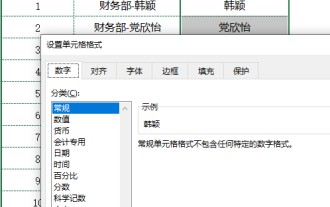 Wie füge ich schnell ein Präfix in Excel hinzu? So fügen Sie Präfixe stapelweise zu Excel-Tabellen hinzu
Mar 14, 2024 am 09:16 AM
Wie füge ich schnell ein Präfix in Excel hinzu? So fügen Sie Präfixe stapelweise zu Excel-Tabellen hinzu
Mar 14, 2024 am 09:16 AM
Beim Bearbeiten von Excel müssen Sie möglicherweise dasselbe Präfix zu einer Datenspalte hinzufügen. Wenn Sie sie einzeln hinzufügen, ist es Zeitverschwendung. Gibt es eine Möglichkeit, Excel stapelweise Präfixe hinzuzufügen? Natürlich gibt es sie, und hier sind einige häufig verwendete Methoden zum Hinzufügen von Präfixen. Wie füge ich schnell ein Präfix in Excel hinzu? 1. Zellformatierungsmethode 1. Wählen Sie den Zellbereich aus und drücken Sie gleichzeitig Strg1, um das Zellformat festzulegen. (Oder klicken Sie mit der rechten Maustaste und wählen Sie „Zellen formatieren“) 2. Klicken Sie auf [Benutzerdefiniert], geben Sie „Finance Department-@“ in die Option [Typ] ein und klicken Sie abschließend auf [OK], um den Vorgang abzuschließen! 2. Plug-in-Methode 1. Laden Sie das Excel-Plug-in Square Grid herunter und installieren Sie es.
 So erhöhen Sie die Download-Geschwindigkeit von Baidu Netdisk
Apr 30, 2024 pm 08:33 PM
So erhöhen Sie die Download-Geschwindigkeit von Baidu Netdisk
Apr 30, 2024 pm 08:33 PM
Tipps zur Verbesserung der Download-Geschwindigkeit von Baidu Netdisk: 1. Optimieren Sie die Netzwerkverbindung (wählen Sie ein schnelleres Netzwerk, überprüfen Sie den Router, verwenden Sie ein Netzwerkkabel für die Verbindung); 2. Passen Sie die Baidu Netdisk-Einstellungen an (aktivieren Sie beschleunigte Downloads, legen Sie die Anzahl der Download-Threads fest). 3. Verwenden Sie Download-Tools von Drittanbietern (z. B. Thunder, IDM, EagleGet). 4. Andere Techniken (Vermeiden Sie Spitzenzeiten, laden Sie mehrere Dateien herunter, leeren Sie den Cache und starten Sie das Gerät neu).





